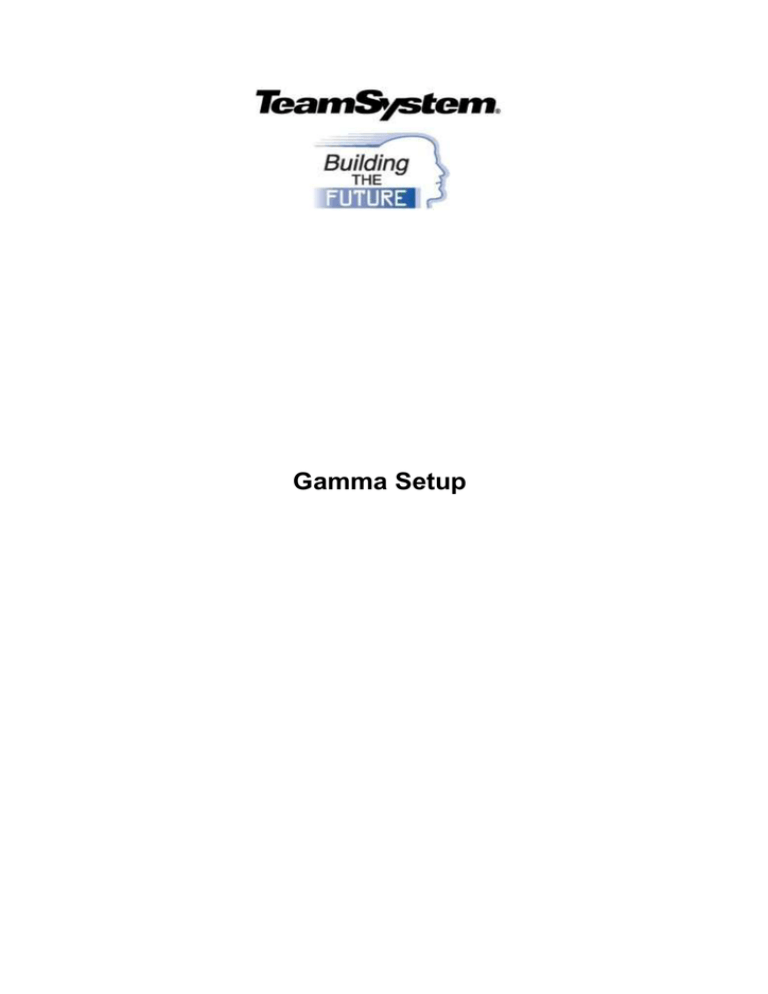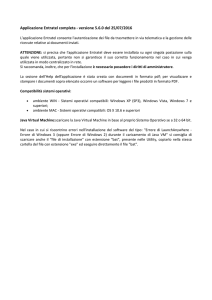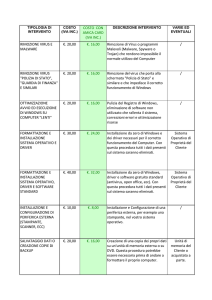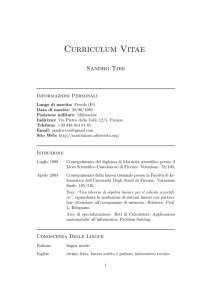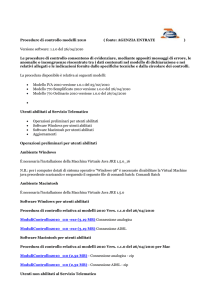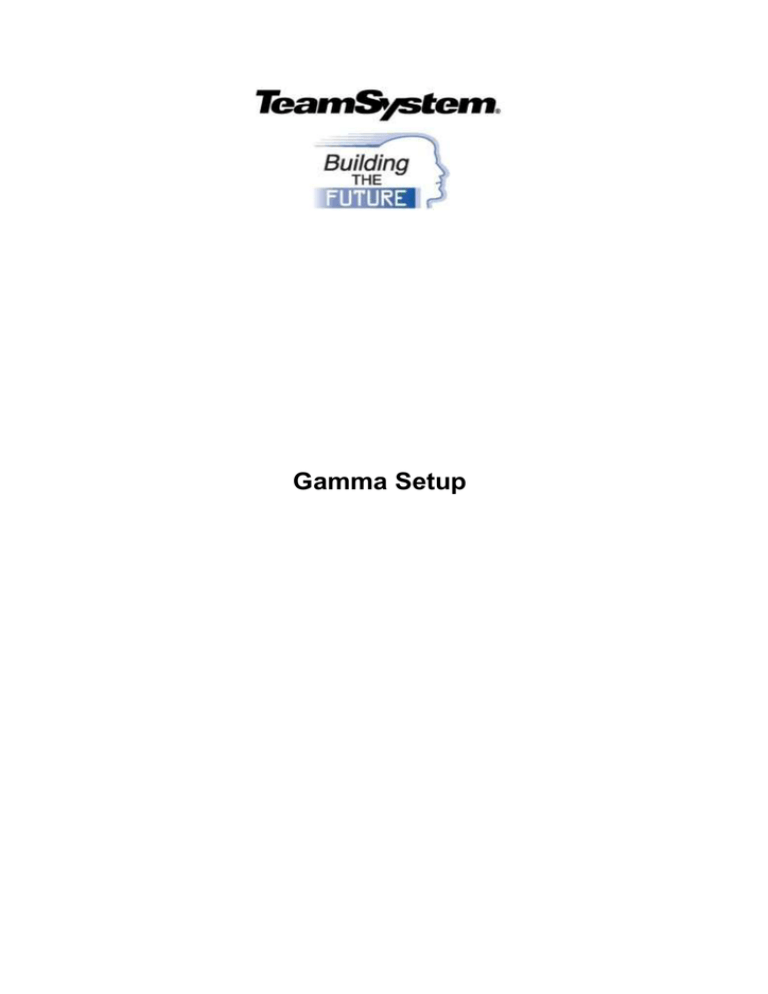
Gamma Setup
Indice
1
GAMMA
Gamma Setup
3
1.1
Prerequisiti ..................................................................................................................... 3
1.1.1 Sistemi operativi supportati .......................................................................................... 3
1.1.1.1 Sistema operativo Windows Vista/ Windows 2008 e successivi ............................ 3
1.1.2 Database Server Supportati......................................................................................... 4
1.1.3 Office Automation ........................................................................................................ 4
1.1.4 Terminal Server ........................................................................................................... 4
1.1.5 Controllo prerequisiti d’installazione ............................................................................. 5
1.1.6 Controllo licenze .......................................................................................................... 6
1.2
Scenari d’installazione ................................................................................................... 8
1.2.1 Schema d’installazione in modalità STAND ALONE .................................................... 9
1.2.2 Schema d’installazione in modalità CLIENT-SERVER ............................................... 10
1.2.3 Schema d’installazione in modalità TERMINAL SERVER .......................................... 12
1.2.4 Schema d’installazione misto ..................................................................................... 14
1.3
TeamSystem Runtime 2012 ......................................................................................... 15
1.3.1 Prerequisiti di installazione ........................................................................................ 15
1.3.2 .NET Framework 2.0.................................................................................................. 15
1.3.3 Installazione TeamSystem Runtime 2012 .................................................................. 16
1.3.4 Aggiornamento da versioni precedenti alla 05.00.00.................................................. 18
1.4
Installazione SQL Server 2008 R2 Express SP2 (Solo Gamma Sprint) ..................... 19
1.4.1 Prerequisiti SQL Server 2008 R2 Express SP2 ......................................................... 19
1.4.2 Installazione SQL Server 2008 R2 Express SP2 ....................................................... 19
1.4.3 Schedulazione backup con Microsoft SQL Server 2008 R2 Express ......................... 21
1.5
Installazione programmi lato SERVER........................................................................ 24
1.5.1 Schermata di benvenuto ............................................................................................ 25
1.5.2 Connessione a SQL Server ....................................................................................... 26
1.5.3 Ripristino Database (prima installazione) ................................................................... 28
1.5.4 Installazione programmi ............................................................................................. 29
1.5.5 Uscita dalla procedura di installazione ....................................................................... 31
1.6
Installazione programmi lato CLIENT ......................................................................... 32
1.6.1 Schermata di benvenuto ............................................................................................ 32
1.6.2 Origine dell’installazione ............................................................................................ 33
1.6.3 Database Server ........................................................................................................ 34
1.6.4 Installazione Programmi ............................................................................................ 35
1.6.5 Uscita dalla procedura di installazione ....................................................................... 36
1.7
Aggiornamento ............................................................................................................. 38
1.7.1 Aggiornamento APPLICATION SERVER .................................................................. 39
1.7.1.1 Installazione programmi ...................................................................................... 40
1.7.1.2 Uscita dalla procedura di installazione................................................................. 41
1.7.2 Aggiornamento DATABASE ...................................................................................... 43
1.7.3 Aggiornamento CLIENT ............................................................................................. 46
1.7.3.1 Installazione programmi ...................................................................................... 47
1.7.3.2 Uscita dalla procedura di installazione................................................................. 48
1.7.4 Aggiornamento CLIENT automatico .......................................................................... 50
Guida utente
II
Gamma Setup
1
Prerequisiti
Gamma Setup
Il presente capitolo fornisce informazioni e istruzioni per il Setup di Gamma.
1.1 Prerequisiti
IM PORT ANTE
Prima di iniziare la procedura di installazione, leggere completamente il presente
documento.
1.1.1 Sistemi operativi supportati
Windows 2003 Server Service Pack 1 o superiore
Windows XP Service Pack 3 o superiore
Windows Vista SP1 o superiore
Windows 7
Windows 2008 Server SP1 o superiore
Windows 2008 R2 Server
Windows 8
Windows 2012 Server
1.1.1.1 Sistema operativo Windows Vista/ Windows 2008 e successivi
Il presente paragrafo non intende spiegare nel dettaglio le nuove funzionalità/servizi introdotti dal sistema
operativo Windows Vista, ma vuole proporre specifici spunti di approfondimento inerenti il processo
d’installazione della procedura Gamma Sprint/Enterprise.
Il sistema operativo Windows Vista ha introdotto uno strumento per una diversa politica di gestione degli
utenti: UAC (User Account Control).
Questo strumento mette in esecuzione tutti i programmi con diritti non amministrativi.
Anche nel caso in cui si effettui login con utente amministratore, i privilegi di esecuzione sono quelli propri di
un profilo User.
All’avvio dei programmi di installazione/aggiornamento di Gamma, se l’utente che li esegue non è
amministratore, vengono richieste le credenziali di un utente amministratore.
Quindi prima di iniziare l’installazione munirsi di teli credenziali.
Requisito minimo obbligatorio è l’installazione di SQL Server 2008 Service Pack 2.
Gamma supporta il sistema operativo Windows Vista dal rilascio della release 01.09.00 e relative patch.
Guida utente
3
Gamma Setup
Prerequisiti
1.1.2 Database Server Supportati
Sql Server 2008 R2 Service Pack 2 o superiore
Sql Server 2012
IM PORT ANTE
L’utilizzo di SQL Server 2008 R2 richiede l’installazione aggiuntiva del pacchetto ufficiale
“Microsoft SQL Server 2005 Backward Compatibility Components” disponibile su sito
Microsoft:
Il pacchetto aggiuntivo installa dei componenti aggiuntivi necessari al programma di aggiornamento del
database.
1.1.3 Office Automation
MsOffice 2003, 2007, 2010
OpenOffice 3.1 e successivi
1.1.4 Terminal Server
Windows 2003 Server con servizi Terminal Server
Windows 2008 Server con servizi Terminal Server
Windows 2012 Server con servizi Terminal Server
Citrix Metaframe
Guida utente
4
Gamma Setup
Prerequisiti
1.1.5 Controllo prerequisiti d’installazione
Il processo di installazione verifica alcuni prerequisiti d’installazione.
Dopo la richiesta di definizione del percorso d’installazione (server e/o client) appare la finestra riportata
sotto:
I controlli eseguiti sono quattro:
1) Verifica permessi utente: l’utente che esegue l’installazione deve essere amministratore del pc su cui
si sta operando;
2) Verifica congruenza prodotto: segnala se si sta eseguendo un aggiornamento per un prodotto non
installato (es Sprint su Enterprise o viceversa);
3) Verifica compatibilità versione: segnala se si sta eseguendo un aggiornamento su una versione non
compatibile;
4) Verifica programmi Teamsystem in esecuzione: segnala se esistono programmi in esecuzione che
possono bloccare l’installazione/aggiornamento di prodotto.
I requisiti soddisfatti sono evidenziati con un simbolo di spunta verde, alternativamente compare una
crocetta rossa e viene proposto un dettaglio informativo sulla situazione verificatasi.
ANNOT AZIONE
Il controllo dei requisiti non è bloccante, ma non è consigliabile proseguire
nell’installazione prima di aver verificato le cause delle segnalazioni.
Guida utente
5
Gamma Setup
Prerequisiti
1.1.6 Controllo licenze
IM PORT ANTE
E’ fondamentale, prima di effettuare l’installazione/aggiornamento ai clienti finali, prelevare
dalla banca dati TeamSystem le licenze rilasciate per l’anno in corso relative ai moduli da
installare.
L’anno di rilascio delle licenze caricate sul database non deve essere precedente all’anno di rilascio
della release Gamma installata.
All’apertura del gestionale, il processo di controllo delle licenze verifica l’anno di rilascio delle stesse
evidenziando eventuali situazioni non valide e rimuovendo irreversibilmente le licenze scadute, rendendo
non più utilizzabili i moduli ed i programmi corrispondenti.
In deroga a questa regola, fino al 28 Febbraio di ogni anno, saranno accettate licenze con data di rilascio
dell’anno precedente.
Figura 1.1
Nel caso di licenze in scadenza viene mostrato, come avviso/promemoria, il messaggio di Figura 1.1: lo
stesso viene mostrato ad ogni avvio del gestionale a meno che non venga selezionato “Non visualizzare
questo messaggio in futuro”.
Guida utente
6
Gamma Setup
Prerequisiti
Figura 1.2
In caso di licenze scadute viene mostrato il messaggio di Figura 1.2: premendo “OK” o chiudendo la finestra
con la crocetta in alto a destra il controllo licenze procede all’eliminazione delle licenze obsolete.
Premendo “Esci” l’applicativo gestionale sarà chiuso senza eliminare le licenze segnalate. Non sarà però
possibile accedere a nessun programma applicativo.
Guida utente
7
Gamma Setup
Scenari d’installazione
1.2 Scenari d’installazione
In questo paragrafo vengono presentati diversi schemi d’installazione di base, ma si tenga presente che la
soluzione hardware deve essere progettata sulle esigenze del cliente.
In quest’ottica come sistema operativo sul server viene offerta anche la possibilità di installare sistemi
operativi tipicamente client (es. Windows XP). Ovviamente in questi casi le prestazioni potrebbero essere
ridotte.
Guida utente
8
Gamma Setup
Scenari d’installazione
1.2.1 Schema d’installazione in modalità STAND ALONE
Sistema operativo
Windows XP
Windows 2003
Windows Vista
Windows 7
Windows 8
Windows 2008
Windows 2012
Motore database
Sql Server 2008 R2 SP2
Sql Server 2012
Applicativo gestionale
Teamsystem Runtime
Gamma Enterprise o Sprint
Figura 1.3.1
Lo schema prevede un'unica postazione di lavoro in configurazione server, a cui non sono connessi altri PC.
Questo schema può essere in seguito aggiornato ad uno schema client-server o terminal server (se il
sistema operativo lo prevede), perché di fatto la postazione è installata in configurazione server Gamma
Enterprise/Sprint.
Per ottenere la configurazione descritta:
1. Installare
Windows XP Professional SP3 o superiore
Windows 2003 Server SP1 o superiore
Windows Vista SP1 o superiore
Windows 7
Windows 8
Windows 2008 Server SP1 o superiore
Windows 2012 Server
2. Installare MsOffice, Acrobat Reader, WinZip, ecc…(opzionale)
3. Installare SQL Server (o versioni Express per Sprint): nei parametri di installazione specificare l’utente
“sa” e password, impostare la security in “Mixed Mode” cioè con autenticazione Windows e Sql Server
4. Effettuare l’installazione Server di Gamma tramite il supporto d’installazione, ripristinando un Database
di riferimento (GAMMACQ da CD-ROM o proprio Database)
5. Copiare \Windows\Crystal\*.dll in \Windows\System32, escluse le DLL con prefisso CRUFL.(SOLO PER
SISTEMI OPERATIVI SERVER)
NOTA: il processo d’installazione server effettua automaticamente questa operazione.
Guida utente
9
Gamma Setup
Scenari d’installazione
1.2.2 Schema d’installazione in modalità CLIENT-SERVER
Server
Sistema operativo
Windows XP
Windows 2003
Windows Vista
Windows 7
Windows 8
Windows 2008
Windows 2012
Motore database
Sql Server 2008 R2 SP2
Sql Server 2012
Applicativo gestionale (opzionale)
Teamsystem Runtime
Gamma Enterprise o Sprint
Client
Sistema operativo
Windows XP
Windows 2003
Windows Vista
Windows 7
Windows 8
Windows 2008
Windows 2012
Motore database
NESSUNO
Applicativo gestionale
Teamsystem Runtime
Gamma Enterprise o Sprint
Figura 1.4
Lo schema prevede una postazione di lavoro (presidiata o meno) in configurazione server, a cui sono
connessi altri PC, mediante protocollo TCP-IP, in configurazione client.
Per ottenere la configurazione descritta sul server:
1. Installare:
Windows XP Professional SP3 o superiore
Windows 2003 Server SP1 o superiore
Windows Vista SP1 o superiore
Windows 7
Windows 8
Windows 2008 Server SP1 o superiore
Windows 2012
2. Installare MsOffice, Acrobat Reader, WinZip, ecc…(opzionale)
3. Installare SQL Server (o versioni Express per Sprint): nei parametri di installazione specificare l’utente
“sa” e password, impostare la security in “Mixed Mode” cioè con autenticazione Windows e Sql Server
4. Effettuare l’installazione Server di Gamma tramite il supporto d’installazione, ripristinando un Database
di riferimento (GAMMACQ da CD-ROM o proprio Database)
Guida utente
10
Gamma Setup
Scenari d’installazione
5. Copiare \Windows\Crystal\*.dll in \ Windows \System32, escluse le DLL con prefisso CRUFL.( SOLO
PER SISTEMI OPERATIVI SERVER) (Il processo d’installazione server effettua automaticamente
questa operazione)
Per ottenere la configurazione descritta sul client:
1. Installare:
Windows XP Home/Professional SP3 o superiore
Windows Vista SP1 o superiore
Windows 7
Windows 8
2. MsOffice, Acrobat Reader, WinZip, ecc…(opzionale)
3. Su ogni computer Client, da utente Administrator, effettuare l’installazione Client di Gamma tramite il
supporto d’installazione, specificando il direttorio del Server dal quale prelevare i programmi.
Guida utente
11
Gamma Setup
Scenari d’installazione
1.2.3 Schema d’installazione in modalità TERMINAL SERVER
Database server
Sistema operativo
Windows XP
Windows 2003
Windows Vista
Windows 7
Windows 8
Windows 2008
Windows 2012
Motore database
Sql Server 2008 R2 SP2
Sql Server 2012
Applicativo gestionale (opzionale)
Teamsystem Runtime
Gamma Enterprise o Sprint
Application server
Sistema operativo
Windows XP
Windows 2003
Windows Vista
Windows 7
Windows 8
Windows 2008
Windows 2012
Motore database
Non installato
Applicativo gestionale
Teamsystem Runtime
Gamma Enterprise o Sprint
Terminale
Sistema operativo
Windows XP
Windows 2003
Windows Vista
Windows 7
Windows 8
Windows 2008
Windows 2012
Motore database
Non installato
Applicativo gestionale
Non installato
Figura 1.5
Lo schema presentato in figura illustra la configurazione ideale per questo tipo d’installazione.
Gli elementi costituenti sono:
Database Server
Application Server
Client Terminal Server
Per un numero esiguo di client Terminal Server è possibile che Application Server e Database Server
risiedano sullo stesso computer.
Per ottenere la configurazione descritta sul Database Server:
1. Installare:
Windows XP Professional SP2 o superiore
Windows 2003 Server SP1 o superiore
Windows Vista SP1 o superiore
Windows 7
Windows 8
Windows 2008 Server SP1 o superiore
Windows 2012
2. Installare SQL Server: nei parametri di installazione specificare l’utente “sa” e password, impostare la
security in “Mixed Mode” cioè con autenticazione Windows e Sql Server
Guida utente
12
Gamma Setup
Scenari d’installazione
3. Ripristinare la base dati di riferimento (GAMMACQ da CD-ROM o proprio Database), utilizzando
manutenzione database del processo d’installazione o utilizzando l’Enterprise Manager.
Per ottenere la configurazione descritta sull’Application Server :
1. Installare sul server applicativo
Windows XP Professional SP2 o superiore
Windows 2003 Server SP1 o superiore
Windows Vista SP1 o superiore
Windows 7
Windows 8
Windows 2008 Server SP1 o superiore
Windows 2012
2. Installare sul server applicativo Office, Acrobat Reader, WinZip, ecc…(opzionale)
3. Effettuare sul Server applicativo l’installazione Server di Gamma tramite il supporto d’installazione
4. Copiare \Windows\Crystal\*.dll in \WINDOWS\System32, escluse le DLL con prefisso CRUFL.( SOLO
PER SISTEMI OPERATIVI SERVER) (Il processo d’installazione server effettua automaticamente
questa operazione)
5. Abilitare i client al servizio Terminal Server, configurandone la connessione.
Sui Client Terminal Server:
in caso di Client con sistema operativo precedente a Windows 2000 Professional, installare il Terminal
Server Client su ognuno.
Guida utente
13
Gamma Setup
Scenari d’installazione
1.2.4 Schema d’installazione misto
Figura 1.6
A titolo di esempio per una realizzazione di un sistema complesso viene presentato questo esempio di
configurazione mista.
La configurazione si realizza seguendo i passi di una configurazione Terminal Server ed aggiungendovi le
necessarie postazioni Client GE seguendo la configurazione CLIENT – SERVER. Queste ultime saranno
connesse al database Server.
Ovviamente le varianti sul caso devono essere pensate in funzione del cliente.
Guida utente
14
Gamma Setup
Aggiornamento
database da CD
1.3 TeamSystem Runtime 2012
IM PORT ANTE
Per ogni postazione in cui deve essere presente Gamma (non client Terminal Server) deve
essere installata la TeamSystem Runtime 2012, che costituisce di fatto un prerequisito
fondamentale.
1.3.1 Prerequisiti di installazione
1. Credenziali di amministratore che verranno richieste al momento dell’installazione se necessarie.
2. .NET Framework 2.0
3. Eventuali antivirus devono essere disabilitati
1.3.2 .NET Framework 2.0
Il .NET Framework 2.0, se non presente, viene installato automaticamente dalla runtime se è attiva una
connessione ad internet.
In windows 2012 server, la runtime non può installare il .NET Framework 2.0 automaticamente, ma deve
essere installata dal Server Manager la feature ‘.NET Framework 3.5’ che comprende il .NET Framework
2.0. Se il .NET Framework 2.0 non è stato precedentemente installato compare l’avviso di figura 1.3.1, ma il
setup continua.
Figura 1.3.1
Guida utente
15
Gamma Setup
Aggiornamento
database da CD
E a fine installazione compare l’avviso di Fig. 1.3.2
Figura 1.3.2
1.3.3 Installazione TeamSystem Runtime 2012
Per avviare la procedura di installazione Runtime eseguire il file ‘TeamSystemRuntime2012.exe’
posizionato dentro la cartella Runtime del supporto d’installazione.
La procedura avvia direttamente l’installazione, per tutti gli utenti registrati sulla macchina.
Vengono richieste le credenziali di amministratore se necessarie.
Figura 1.3.3
Seguire le istruzioni suggerite dal processo d’installazione.
Guida utente
16
Gamma Setup
Aggiornamento
database da CD
Figura 1.3.5
Al termine dell’installazione premere il pulsante Fine.
IM PORT ANTE
Non è necessario reinstallare la Runtime ad ogni successivo aggiornamento dell’applicativo
gestionale, salvo esplicita indicazione sulle note di rilascio.
Guida utente
17
Gamma Setup
Aggiornamento
database da CD
1.3.4 Aggiornamento da versioni precedenti alla 05.00.00
Nel caso si stia aggiornando GAMMA da una versione precedente alla 05.00.00 è necessario rimuovere le
vecchie runtime e procedere all’installazione della nuova. Per fare ciò seguire i passi successivi
rimozione precedente runtime “Teamsystem Cristal Report XI Runtime”
rimozione precedente runtime “Teamsystem Runtime”
per sicurezza riavviare pc (rimuove file potenzialmente in uso)
installare il pacchetto TeamSystemRuntime2012.exe disponibile nel supporto di installazione nella
cartella ‘Runtime’.
riavviare pc
IM PORT ANTE
E’ assolutamente indispensabile, per il corretto funzionamento dell’aggiornamento, la
corretta disinstallazione delle vecchie runtime secondo la procedura sopra illustrata.
Guida utente
18
Gamma Setup
Aggiornamento
database da CD
1.4 Installazione SQL Server 2008 R2 Express SP2 (Solo Gamma Sprint)
IM PORT ANTE
1) Assicurarsi di essere in possesso delle credenziali di un utente Windows con privilegi
di Amministratore.
2) Assicurarsi che eventuali antivirus siano disabilitati.
1.4.1 Prerequisiti SQL Server 2008 R2 Express SP2
I pacchetti di installazione di SQL Server 2008 R2 Express SP2 richiedono i seguenti prerequisiti installati sul
server:
- .NET Framework 3.5
- Windows PowerShell
- Windows Installer 4.5
1.4.2 Installazione SQL Server 2008 R2 Express SP2
Sul CD d’installazione è presente la cartella sql2008 contenente i file d’installazione di SQL Server 2008 R2
Express SP2 (ita).
In questa cartella è presente “Setup.exe”, che costituisce il punto d’ingresso al processo d’installazione del
motore SQL necessario al funzionamento di Gamma Sprint.
Sebbene sia possibile installare manualmente il prodotto si consiglia di utilizzare l’installatore di Gamma
Sprint che è in grado di impostare in maniera automatica le diverse opzioni di installazione di SQL Server
2008 R2 Express (es: password utente sa, nome istanza, ecc…).
Per installare SQL Server 2008 R2 Express SP2 si scelga l’opzione “Installazione Sql Server 2008 R2
Express” dal menù principale del Setup di Sprint
Figura 1.4.1
Guida utente
19
Gamma Setup
Aggiornamento
database da CD
La schermata di installazione del SQL Server 2008 R2 Express SP2 è la seguente:
Figura 1.4.1
I campi presenti nella maschera consentono di impostare i parametri più significativi della nuova
installazione:
Percorso predefinito: tramite quest’opzione è possibile scegliere se installare il prodotto in un
percorso predefinito o se indicare una cartella arbitraria sul disco fisso.
Nome istanza: con SQL Server 2008 è possibile specificare un nome dell’istanza che si sta
installando in modo da avere più motori sql installati sulla stessa macchina. Se non si specifica
nessun nome SQL Server verrà installato sull’istanza di default.
Password: all’utente sa della nuova istanza è possibile associare una password. Il secondo
campo serve per la conferma dell’inserimento password.
Nessuna password: è possibile per comodità non assegnare nessuna password all’utente sa.
L’operazione è comunque sconsigliata per ovvi motivi di sicurezza.
Per avviare l’installazione si prema il pulsante “Installa” e si seguano le istruzioni a video.
ANNOT AZIONE
Nel supporto di installazione viene fornito ora SQL Server 2008 R2 Express SP2.
Il prodotto è disponibile per sistemi operativi a 32 bit e 64 bit.
L’installazione assistita dal Setup Gamma Sprint seleziona automaticamente la versione
appropriata sulla base del sistema operativo rilevato.
Guida utente
20
Gamma Setup
Aggiornamento
database da CD
1.4.3 Schedulazione backup con Microsoft SQL Server 2008 R2 Express
La versione Express di SQL Server 2008 R2 non dispone di un servizio per pianificare i backup periodici.
Questa lacuna può essere colmata usando lo schedulatore di Windows e lanciando ad intervalli programmati
un opportuno file .bat che avvia l’esecuzione del backup
Un esempio di script sql con comandi per il backup può essere il seguente:
BACKUP DATABASE [mioDataBase] TO DISK = N'C:\Backup\ mioDataBase.bak' WITH
NOFORMAT, INIT, NAME = N'mioDataBase-Full Database Backup', SKIP, NOREWIND,
NOUNLOAD, STATS = 10, CHECKSUM
GO
declare @backupSetId as int
select @backupSetId = position from msdb..backupset where
database_name=N'mioDataBase' and backup_set_id=(select max(backup_set_id)
from msdb..backupset where database_name=N'mioDataBase' )
if @backupSetId is null begin raiserror(N'Verify failed. Backup information
for database ''mioDataBase'' not found.', 16, 1) end
RESTORE VERIFYONLY FROM DISK = N'C:\Backup\mioDataBase.bak' WITH FILE =
@backupSetId, NOUNLOAD, NOREWIND
GO
Nello script produciamo un file di backup chiamato mioDataBase.bak relativo al database di nome
mioDataBase.
Un possibile file .bat che lanci lo script può essere invece il seguente.
SETLOCAL
SET BKPFILENAME= mioDataBase
SET BKPEXT=bak
SET
SET
SET
SET
SET
SET
MONTH=%DATE:~3,2%
DAY=%DATE:~0,2%
YEAR=%DATE:~6,4%
HOUR=%TIME:~0,2%
MINUTE=%TIME:~3,2%
SECOND=%TIME:~6,2%
SET BKPFILE=%BKPFILENAME%-%YEAR%-%MONTH%-%DAY%-%HOUR%-%MINUTE%%SECOND%.%BKPEXT%
SQLCMD -S .\SQLEXPRESS -i BKP%BKPFILENAME%.sql
IF EXIST %BKPFILENAME%.%BKPEXT% RENAME %BKPFILENAME%.%BKPEXT% %BKPFILE%
Il file bat crea lancia lo script di backup che si suppone si chiami mioDataBase.sql e creerà un file
mioDataBase.bak. Se il file esiste già creerà un file concatenando al nome mioDataBase con l’anno, il
mese, il giorno, l’ora ed il minuto in cui è stato fatto il backup.
Ora non rimane che pianificare l’esecuzione del file bat tramite il programma ‘Operazioni pianificate’
presente nel ‘Pannello di Controllo’ di Windows:
Guida utente
21
Gamma Setup
Aggiornamento
database da CD
Figura 1.7
Il programma ha un wizard nominato ‘Aggiungi operazione pianificata‘ che permette di scegliere il
programma o il file da mettere in esecuzione e l’ora in cui l’esecuzione deve avvenire.
Figura 1.8
Nei sistemi operativi Windows Vista, Windows 7, Windows 8 e Windows Server 2008/2012 ‘Operazioni
Pianificate’ diventa ‘Utilità di Pianificazione’.
Si ricorda che i percorsi predefiniti del programma puntano sulla ‘Windows\System32’, è pertanto necessario
indicare la corretta cartella di lavoro nella casella di testo evidenziata in figura 1.21.
Guida utente
22
Gamma Setup
Aggiornamento
database da CD
Figura 1.91
Guida utente
23
Gamma Setup
Installazione programmi
lato SERVER
1.5 Installazione programmi lato SERVER
IM PORT ANTE
1) Assicurarsi di essere in possesso delle credenziali di un utente Windows con privilegi di
Amministratore.
2) Se l’installazione avviene su Windows Server 2012 assicurarsi di procedere con l’utente
Administrator
3) Assicurarsi che eventuali antivirus siano disabilitati.
Il programma si articola come un wizard, ossia un percorso guidato attraverso una successione di maschere,
ognuna delle quali richiede dei parametri di installazione.
I passi riguardanti l’installazione database devono essere eseguiti solo in caso di prima installazione.
Guida utente
24
Gamma Setup
Installazione programmi
lato SERVER
1.5.1 Schermata di benvenuto
Terminata l’installazione della Runtime di Gamma, si può procedere all’installazione dei programmi.
Per avviare la procedura di installazione eseguire le seguenti operazioni:
Inserire il CD-ROM nell’unità o copiare in una cartella su disco fisso l’intero contenuto del CD
d’installazione
Da Start/Avvio selezionare Impostazioni Pannello di controllo Installazione applicazioni
Scegliere la funzione Aggiungi nuovi programmi
Selezionare CD-ROM
Premere il pulsante Avanti
Tramite la funzione Sfoglia posizionarsi sull’unità CD-ROM ed eseguire il file Gamma Enterprise
Setup.exe (o Gamma Sprint Setup.exe)
IM PORT ANTE
Alternativamente è possibile lanciare “Gamma Enterprise Setup.exe” facendo doppio click
sull’icona del programma.
Dopo l’avvio della procedura di installazione, viene visualizzata la seguente videata rispettivamente di
Gamma Enterprise e Gamma Sprint:
Figura 1.5.1
Selezionare la scelta “Installazione/aggiornamento Server” e premere il pulsante “Avanti”.
Directory locale:
Viene richiesta la Directory locale dove devono essere installati i programmi; il direttorio di default proposto
è “C:\TeamSystem Software\Gamma Enterprise“ per Gamma Enterprise e “C:\TeamSystem
Software\Gamma per Gamma Sprint.
Guida utente
25
Gamma Setup
Installazione programmi
lato SERVER
Figura 1.5.2
Premere il pulsante Avanti
Nel caso la directory specificata non esista viene richiesto se crearla; rispondere SI
1.5.2 Connessione a SQL Server
La seguente videata mostra i parametri di connessione a SQL Server.
Figura 1.5.3
Indicare i parametri per la connessione al Database:
Server di Rete:
viene proposto il nome della macchina locale.
Se si vuole allocare il database su un’altra macchina, è necessario averlo già ripristinato, altrimenti
tornare all’inizio del documento e seguire le istruzioni. In questo caso indicare il nome della macchina
che già contiene il database.
Guida utente
26
Gamma Setup
Installazione programmi
lato SERVER
Username:
indicare il nome dell’utente fisico indicato nell’installazione di SQL SERVER (es. sa)
Password
indicare la password dell’utente fisico sopra indicato
Premere il pulsante Avanti
Nel caso in cui sulla macchina non sia presente Microsoft SQL Server, la connessione non è possibile. In
questo caso premere comunque il pulsante “Avanti ->”,
sarà visualizzato il seguente messaggio:
Figura 1.5.4
a questo punto premere “Si” e si salta alla procedura di installazione programmi. Proseguire fino al termine
della procedura d’installazione dei programmi.
Invece, nel caso in cui venga visualizzato il messaggio seguente:
Figura 1.5.5
Effettuare le seguenti verifiche:
Controllare che il nome della macchina sia corretto
Controllare che Username e Password attribuiti siano corretti
Premere il pulsante Avanti per ritentare la connessione
Guida utente
27
Gamma Setup
Installazione programmi
lato SERVER
1.5.3 Ripristino Database (prima installazione)
All’apparire della nuova videata, viene effettuato un controllo di esistenza di database con standard Gamma
Sprint/Enterprise. Nel caso in cui non sia presente alcun database di questo tipo, si presenta il seguente
messaggio:
Figura 1.5.6
Premere ‘Annulla’ se si desidera ripristinare il database in un secondo momento.
Premere “OK” per accedere alla videata di ripristino database.
In questo passo dell’installazione è possibile caricare il database vuoto standard Gamma Sprint/Enterprise.
Il file di backup (GAMMACQ) del suddetto database risiede sul supporto d’installazione su
“..\Backup\GAMMACQ”
Se si desidera ripristinare il database in un secondo momento deve essere utilizzato questo file.
Figura 1.5.7
Installare un database vuoto:
permette di installare un nuovo database per il quale è necessario specificare un nome
Non installare alcun database:
permette di non installare alcun database.
Premere “Ripristina” per eseguire l’opzione selezionata.
Premere “Avanzate” per accedere alla sezione avanzata di ripristino.
Da questa sezione può essere installato un qualsiasi database a partire da un file di backup presente su
disco fisso (vedere la figura seguente).
Guida utente
28
Gamma Setup
Installazione programmi
lato SERVER
SCHEDA: Database
Crea come database:
è il nome del Database che verrà creato; si consiglia di mantenere “GAMMA”.
File di backup:
il Database di riferimento può essere un qualsiasi file di backup a propria disposizione, nel quale siano stati
inseriti dati anche diversi da quelli contenuti in GAMMACQ del CD-ROM. E’ essenziale che tale Database
da ripristinare sia allineato alla versione di Gamma che si sta installando, o che lo possa diventare in seguito
all’esecuzione degli Script SQL distribuiti con la versione stessa.
SCHEDA: File
GAMMA_Data e GAMMA_Log:
Verificare ed eventualmente variare i percorsi di GAMMA_Data e GAMMA_Log
Figura 1.5.8
Specificati tutti i parametri necessari è possibile procedere premendo il pulsante Ripristina.
Al messaggio “Sei sicuro di voler creare il nuovo Database?” rispondere Sì.
Premere il pulsante OK al messaggio di “Restore completato”
1.5.4 Installazione programmi
Per effettuare l’installazione dei moduli, procedere come di seguito indicato.
Verificare con attenzione le cartelle interessate dall’istallazione.
Percorso origine:
percorso assoluto del file ‘Gamma Enterprise Setup.exe’, costituisce la ROOT dell’installazione.
Cartella origine:
percorso assoluto della cartella contenente i programmi da installare.
Guida utente
29
Gamma Setup
Installazione programmi
lato SERVER
Cartella origine CRUFL:
percorso assoluto della cartella contenente le librerie delle funzioni aggiuntive utili alle stampe.
Cartella destinazione:
percorso assoluto della cartella destinazione per i programmi da installare.
Cartella destinazione CRUFL:
percorso assoluto della cartella destinazione per le librerie delle funzioni aggiuntive utili alle stampe.
Figura 1.5.9
Premere il pulsante Installa.
Comparirà la videata informativa dello stato dell’installazione
Figura 1.5.10
Guida utente
30
Gamma Setup
Installazione programmi
lato SERVER
1.5.5 Uscita dalla procedura di installazione
Ad installazione avvenuta appare una comunicazione di esito positivo nella parte alta della videata.
In caso di errori nell’installazione, viene visualizzata una finestra di testo con l'elenco degli errori prodotti.
Figura 1.5.11
Per uscire premere il pulsante Fine.
Estrarre il supporto dall’unità.
Guida utente
31
Gamma Setup
Installazione programmi
lato CLIENT
1.6 Installazione programmi lato CLIENT
IM PORT ANTE
1) Assicurarsi di essere in possesso delle credenziali di un utente Windows con privilegi di
Amministratore.
2) Se l’installazione avviene su Windows Server 2012 assicurarsi di procedere con l’utente
Administrator
3) Assicurarsi che eventuali antivirus siano disabilitati.
Il programma si articola come un wizard, ossia un percorso guidato attraverso una successione di maschere,
ognuna delle quali richiede dei parametri di installazione.
1.6.1 Schermata di benvenuto
Terminata l’installazione della Runtime di Gamma, si può procedere all’installazione dei programmi.
Passi operativi:
Per effettuare l’Installazione dei Programmi sul Client procedere come di seguito specificato :
Da CD-ROM (consigliata):
Da Start/Avvio selezionare Impostazioni Pannello di controllo Installazione applicazioni
Scegliere la funzione Aggiungi nuovi programmi
Selezionare CD-ROM
Inserire il CD-ROM nell’unità e premere il pulsante Avanti
Tramite la funzione Sfoglia posizionarsi sull’unità CD-ROM ed eseguire il file Gamma Enterprise
Setup.exe
Da Server (copia immagine del CD):
Copiare il CD in una cartella condivisa del server
Da Start/Avvio selezionare Run/Esegui
Con la funzione Sfoglia posizionarsi sul direttorio del Server contenente l’immagine del CD
d’installazione ed eseguire il file Gamma Enterprise Setup.exe (tasto destro “Esegui come
amministratore” per Windows Vista)
Da Server (senza CD):
Verificare che l’installazione del server sia corretta sotto ogni aspetto, visto che questa modalità
recupera i programmi installati sul server.
Condividere sul server le cartelle X:\Gamma Enterprise\TeamSystem Software e X:\Windows\Crystal
(con accesso in lettura scrittura ed esecuzione per tutti gli utenti che dovranno accedervi).
Da Start/Avvio selezionare Run/Esegui
Con la funzione Sfoglia posizionarsi sul direttorio del Server X:\Gamma Enterprise\TeamSystem
Software\Framework\EXE ed eseguire il file Gamma Enterprise Setup.exe
IM PORT ANTE
Alternativamente è possibile lanciare Gamma Enterprise Setup.exe facendo doppio click
sull’icona del programma.
Guida utente
32
Gamma Setup
Installazione programmi
lato CLIENT
Per entrambe le modalità proseguire come segue:
Selezionare la scelta “Installazione/aggiornamento client” e premere il pulsante “Avanti”
Directory locale:
Viene richiesta la Directory locale dove devono essere installati i programmi; il direttorio di default proposto
è “C:\TeamSystem Software\Gamma Enterprise“.
Premere il pulsante Avanti
Nel caso la directory specificata non esista viene richiesto se crearla, rispondere SI
Figura 1.6.1
1.6.2 Origine dell’installazione
IM PORT ANTE
Queste richieste d’informazione compaiono solo nel caso d’installazione da server senza CD.
Dopo aver specificato la directory d'installazione locale, sono proposte le maschere con i parametri relativi ai
percorsi da cui recuperare i programmi per l’installazione.
I percorsi da specificare sono due (precedentemente condivisi):
Cartella contenente le funzioni aggiuntive per Crystal Reports “X:\Windows\Crystal”
Cartella origine dell’installazione “X:\Gamma Enterprise\TeamSystem Software”
Verificare la correttezza dei precorsi proposti, questi dipendono infatti dai nomi attribuiti alle cartelle
condivise.
Guida utente
33
Gamma Setup
Installazione programmi
lato CLIENT
Figura 1.6.2
Nel caso in cui venga visualizzato il messaggio precedente in corrispondenza di uno dei due percorsi,
verificare la correttezza dell’impostazione o dei parametri di sicurezza legati alla condivisione delle cartelle.
1.6.3 Database Server
L'installazione Client, al momento dell'installazione, richiede alcune informazioni sul Database del computer
Server.
Dopo aver specificato la directory d'installazione locale viene quindi proposta la maschera con i parametri
per la connessione al Database:
Figura 1.6.3
Nel riquadro più in alto è necessario specificare l’opzione per la lingua di Microsoft SQL Server.
Se il riquadro non appare significa che l’informazione è già presente nel file Teamsys.ini.
Premere il pulsante Avanti
Se viene visualizzato il seguente messaggio:
Guida utente
34
Gamma Setup
Installazione programmi
lato CLIENT
Figura 1.10
premere il pulsante NO ed effettuare le seguenti verifiche:
controllare che il nome del Database di lavoro impostato sia corretto
controllare che Username e Password attribuiti siano corretti
controllare che SQL SERVER sia attivo
premere il pulsante Avanti per ritentare la connessione
Per ignorare l’avvertimento premere il pulsante SI per proseguire con l’installazione.
1.6.4 Installazione Programmi
Per effettuare l’installazione dei moduli, procedere come di seguito indicato.
Verificare con attenzione le cartelle interessate dall’istallazione.
Percorso origine:
percorso assoluto del file “Gamma Enterprise Setup.exe”, costituisce la ROOT dell’installazione.
Cartella origine:
percorso assoluto della cartella contenente i programmi da installare.
Cartella origine CRUFL:
percorso assoluto della cartella contenente le librerie delle funzioni aggiuntive utili alle stampe.
Cartella destinazione:
percorso assoluto della cartella destinazione per i programmi da installare.
Cartella destinazione CRUFL:
percorso assoluto della cartella destinazione per le librerie delle funzioni aggiuntive utili alle stampe.
Guida utente
35
Gamma Setup
Installazione programmi
lato CLIENT
Figura 1.6.5
Premere il pulsante Installa, comparirà la videata informativa dello stato dell’installazione.
Figura 1.6.6
1.6.5 Uscita dalla procedura di installazione
Ad installazione avvenuta appare una comunicazione di esito positivo nella parte alta della videata.
In caso di errori nell’installazione, viene visualizzata una finestra di testo con l'elenco degli errori prodotti.
Guida utente
36
Gamma Setup
Installazione programmi
lato CLIENT
Figura 1.6.6
Per uscire premere il pulsante Fine
Guida utente
37
Gamma Setup
Aggiornamento
1.7 Aggiornamento
IM PORT ANTE
Ogni aggiornamento è costituito da due passaggi:
aggiornamento programmi
aggiornamento database
I seguenti paragrafi illustrano come aggiornare il server ed i client.
Guida utente
38
Gamma Setup
Aggiornamento
1.7.1 Aggiornamento APPLICATION SERVER
IM PORT ANTE
1) Assicurarsi di essere in possesso delle credenziali di un utente Windows con privilegi di
Amministratore.
2) Se l’installazione avviene su Windows Server 2012 assicurarsi di procedere con l’utente
Administrator
3) Assicurarsi che eventuali antivirus siano disabilitati.
4) Assicurarsi che il programma sia chiusi e non ci siano schedulazioni di GAMMA nel
tempo necessario per l’aggiornamento.
Per avviare la procedura di installazione eseguire le operazioni di seguito elencate.
Tramite la funzione Esplora risorse posizionarsi sull’unità CD-ROM ed eseguire il file “Gamma Enterprise
Setup.exe” o “Gamma Sprint Setup.exe”.
Dopo l’avvio della procedura di installazione, viene visualizzata la seguente videata:
Figura 1.7.1
Selezionare la scelta “Installazione/Aggiornamento” Server e premere il pulsante “Avanti”.
Viene richiesta la Directory locale dove sono installati i programmi (il programma dovrebbe proporre già la
cartella presente su disco fisso).
Premere il pulsante Avanti.
Guida utente
39
Gamma Setup
Aggiornamento
Figura 1.7.2
1.7.1.1 Installazione programmi
Per effettuare l’installazione dei moduli, procedere come di seguito indicato.
Verificare con attenzione le cartelle interessate dall’istallazione:
Percorso origine:
percorso assoluto del file “Gamma Enterprise Setup.exe”, costituisce la ROOT dell’installazione.
Cartella origine:
percorso assoluto della cartella contenente i programmi da installare.
Cartella origine CRUFL:
percorso assoluto della cartella contenente le librerie delle funzioni aggiuntive utili alle stampe.
Cartella destinazione:
percorso assoluto della cartella destinazione per i programmi da installare.
Cartella destinazione CRUFL:
percorso assoluto della cartella destinazione per le librerie delle funzioni aggiuntive utili alle stampe.
Guida utente
40
Gamma Setup
Aggiornamento
1.7.3
Premere il pulsante Installa.
Comparirà la videata informativa dello stato dell’installazione.
1.7.4
1.7.1.2 Uscita dalla procedura di installazione
Ad installazione avvenuta appare una comunicazione di esito positivo nella parte alta della videata.
In caso di errori nell’installazione, viene visualizzata una finestra di testo con l'elenco degli errori prodotti.
Guida utente
41
Gamma Setup
Aggiornamento
1.7.5
Per uscire premere il pulsante Fine.
Guida utente
42
Gamma Setup
Aggiornamento periodico
DATABASE SERVER
1.7.2 Aggiornamento DATABASE
IM PORT ANTE
Non estrarre il CD-ROM contenente l’aggiornamento dall’unità CD
Dopo aver effettuato l’aggiornamento dei programmi, avviare Gamma.
In fase di login selezionare il database da aggiornare.
IM PORT ANTE
Se sul Database Server non è installato Gamma, è possibile effettuare l’aggiornamento
anche dal server applicativo.
In questo caso sul server applicativo devono essere installati i sevizi client di SQL Server.
Se si seleziona un database già allineato l’aggiornamento automatico non viene eseguito.
Se il supporto di installazione / aggiornamento è nel drive, compare la seguente videata:
Figura 1.7.6
Se il supporto d’installazione non è presente nel drive locale compare il messaggio a selezione multipla:
Figura 1.7.7
Guida utente
43
Gamma Setup
Aggiornamento periodico
DATABASE SERVER
In questa fase è possibile:
Termina: proseguire senza aggiornare
Riprova:
tentare di leggere nuovamente da CD
Ignora:
leggere da disco fisso un’immagine del CD di Gamma Sprint/Enterprise
La scelta “Ignora” apre la finestra con la richiesta del percorso immagine (vedi sotto): selezionare la
posizione del “Gamma Enterprise Setup.exe” (o Gamma Sprint Setup.exe).
Figura 1.7.8
Se il percorso è valido, compare la seguente videata:
Figura 1.7.9
Premere “Avvia” per eseguire l’aggiornamento del database.
Durante la procedura di allineamento potrebbe apparire il messaggio della figura seguente.
Guida utente
44
Gamma Setup
Aggiornamento periodico
DATABASE SERVER
Figura 1.11
In questo caso si sta aggiornando il database da una versione che non è quella immediatamente precedente
a quella d’installazione.
IM PORT ANTE
L’ aggiornamento database è composta di
lancio script automatico
operazioni manuali proprie della release documentate nelle note di rilascio
Al quesito precedente rispondere SI solo se si è sicuri di non essere interessati alle operazioni manuali
descritte nelle note di rilascio. In questo modo si procede all’esecuzione degli script della successiva
versione.
Al termine dell’allineamento compare la videata di riepilogo:
Sulla prima folder sono elencate le operazioni effettuate.
I passaggi di aggiornamento sono composti di:
lancio script SQL
aggiornamento menù
aggiornamento/caricamento dati di interesse generale
Figura 1.7.11
La seconda folder presenta il log risultante dell’esecuzione script SQL.
Si noti che lo stesso log è presente anche sotto forma di file testo alla posizione specificata nella finestra di
riepilogo.
Il processo di aggiornamento genera un file di log per ogni versione installata.
Guida utente
45
Gamma Setup
Aggiornamento periodico
CLIENT
1.7.3 Aggiornamento CLIENT
IM PORT ANTE
I client applicativi in configurazione Terminal server non necessitano di alcun
aggiornamento.
IM PORT ANTE
1) Assicurarsi di essere in possesso delle credenziali di un utente Windows con privilegi di
Amministratore.
2) Se l’installazione avviene su Windows Server 2012 assicurarsi di procedere con l’utente
Administrator
3) Assicurarsi che eventuali antivirus siano disabilitati.
4) Assicurarsi che il programma sia chiusi e non ci siano schedulazioni di GAMMA nel
tempo necessario per l’aggiornamento.
Per avviare la procedura di installazione eseguire le operazioni elencate di seguito.
Tramite la funzione Esplora risorse posizionarsi sull’unità CD-ROM (o copia immagine del CD su disco
fisso) ed eseguire il file “Gamma Enterprise Setup.exe” (o Gamma Sprint Setup.exe).
Dopo l’avvio della procedura di installazione, viene visualizzata la seguente videata:
Figura 1.7.12
Selezionare la scelta Installazione/Aggiornamento Client e premere il pulsante Avanti.
Viene richiesta la Directory locale dove sono installati i programmi.
Guida utente
46
Gamma Setup
Aggiornamento periodico
CLIENT
Premere il pulsante Avanti
Figura 1.7.13
Premere il pulsante Avanti.
Segue l’installazione dei programmi.
1.7.3.1 Installazione programmi
Per effettuare l’installazione dei moduli, procedere come di seguito indicato.
Verificare con attenzione le cartelle interessate dall’istallazione.
Percorso origine:
percorso assoluto del file “Gamma Enterprise Setup.exe”, costituisce la ROOT dell’installazione.
Cartella origine:
percorso assoluto della cartella contenente i programmi da installare.
Cartella origine CRUFL:
percorso assoluto della cartella contenente le librerie delle funzioni aggiuntive utili alle stampe.
Cartella destinazione:
percorso assoluto della cartella destinazione per i programmi da installare.
Cartella destinazione CRUFL:
percorso assoluto della cartella destinazione per le librerie delle funzioni aggiuntive utili alle stampe.
Guida utente
47
Gamma Setup
Aggiornamento periodico
CLIENT
1.7.14
Premere il pulsante Installa.
Comparirà la videata informativa dello stato dell’installazione
Figura 1.7.15
1.7.3.2 Uscita dalla procedura di installazione
Ad installazione avvenuta appare una comunicazione di esito positivo nella parte alta della videata.
In caso di errori nell’installazione, viene visualizzata una finestra di testo con l'elenco degli errori prodotti.
Guida utente
48
Gamma Setup
Aggiornamento periodico
CLIENT
Figura 1.7.16
Per uscire premere il pulsante Fine.
Guida utente
49
1.7.4 Aggiornamento CLIENT automatico
Gamma offre la possibilità di aggiornamento automatico dei client direttamente dall’installazione server.
Il servizio è gestito attraverso alcuni parametri di configurazione.
Questi parametri sono:
Cartella d’installazione locale
Cartella d’installazione file CRUFL locale
Cartella d’installazione applicativo gestionale lato server
Cartella d’installazione file CRUFL lato server.
Le cartelle sul server devono essere condivise e raggiungibili; l’utente che esegue il servizio di
aggiornamento deve avere diritti di lettura sulle cartelle condivise sul server.
Gli aggiornamenti automatici vengono gestiti tramite il servizio ‘GAMMA UPDATER’.
Il programma di installazione è presente nella cartella ‘TeamSystem GammaUpdater’ della dirctory principale
del supporto di installazione di GAMMA 05.00.00
Per istallazione, configurazione e utilizzo fare riferimento al documento ‘GammaUpdater_Installazione e
Utilizzo’ presente nella stessa cartella.